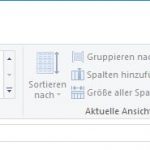Auf diversen Windows 10 (1703 und 1709) Systemen, kam es immer mal wiede vor, dass beim öffnen des Explorers / Arbeitsplatzes dieser „hängt“ oder „abstürzt“ Der Explorer reagiert augenscheinflich nicht.
Hintergrund in diesen Fällen war die Ansicht im „Schnellzugriff“. Diese zeigt die letzten verwendeten und geöffneten Dokumente an. Grundsätzlich keine schlechte Idee. Wenn jedoch diese Dokumente von z.B. USB-Sticks oder in Netzlaufwerken nicht mehr existieren, und Windows den Speicherort aufrufen will, dann kommt es wohl zu Timeouts sodass der Explorer nicht mehr reagiert / einfriert / abstürzt.
Lösen kann man dies recht einfach, indem man die Standardansicht nach dem öffnen des Explorers zu z.B. „Diesen Computer“ / „This Computer“ ändern, sodass dann die „Ordner“, „Geräte und Laufwerke“ und „Netzwerkadressen“, angezeigt werden. Dies geht nicht nur wesentlich schneller, sondern hilft auch bei obigen Fehlerbild.
- Ansicht im Explorer per Einstellung ändern
- Explorer öffnen
- Reiter Ansicht und rechts auf Optionen -> „Ordner und Suchoptionen ändern“ klicken
- in den Ordneroptionen im Reiter Allgemein aufrufen
- die Option „Datei-Explorer öffnen für“: von „Schnellzugriff“ auf „Dieser PC“ ändern
- Ansicht per Regeintrag / Registry ändern
- Befehl „regedit“ ausführen
- den Pfad: „HKEY_CURRENT_USER\Software\Microsoft\Windows\CurrentVersion\Explorer\Advanced“ aufrufen
- den Eintrag „LaunchTo“ (REG_DWORD 32bit) auf „1“ ändern, oder den Eintrag erstellen
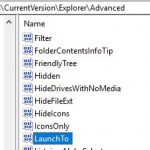
PS: ein Wert von „3“ würde den Download Ordner öffnen, „2“ ist der Schnellzugriff
Thats it …
Interessiert in verschiedenste IT Themen, schreibe ich in diesem Blog über Software, Hardware, Smart Home, Games und vieles mehr. Ich berichte z.B. über die Installation und Konfiguration von Software als auch von Problemen mit dieser. News sind ebenso spannend, sodass ich auch über Updates, Releases und Neuigkeiten aus der IT berichte. Letztendlich nutze ich Taste-of-IT als eigene Dokumentation und Anlaufstelle bei wiederkehrenden Themen. Ich hoffe ich kann dich ebenso informieren und bei Problemen eine schnelle Lösung anbieten. Wer meinen Aufwand unterstützen möchte, kann gerne eine Tasse oder Pod Kaffe per PayPal spenden – vielen Dank.